AFFILICODE System
アフィリコード・システム間の連携について解説します。
アフィリコード・システム連携|概要
アフィリコード・システム間の連携方法について説明します。
| 広告を卸す側 | アフィリコード・システム |
|---|---|
| 広告を仕入れ��る側 | アフィリコード・システム |
お互いのシステムで、計測に必要なパラメータ(クリックID、広告ID)を受け渡し、照合することで成果計測をします。
お客様の立ち位置によって設定方法が異なります。
| 仕入れ連携 | 広告主から広告(案件)を仕入れる場合 |
|---|---|
| 卸し連携 | メディアへ広告(案件)を卸す場合 |
アフィリコード・システム連携|かんたん連携ツール
かんたん連携ツールは、アフィリコード・システム間の連携をスムーズにサポートすツールです。
広告素材の作成からテストURLの発行までをステップ式に設定できます。
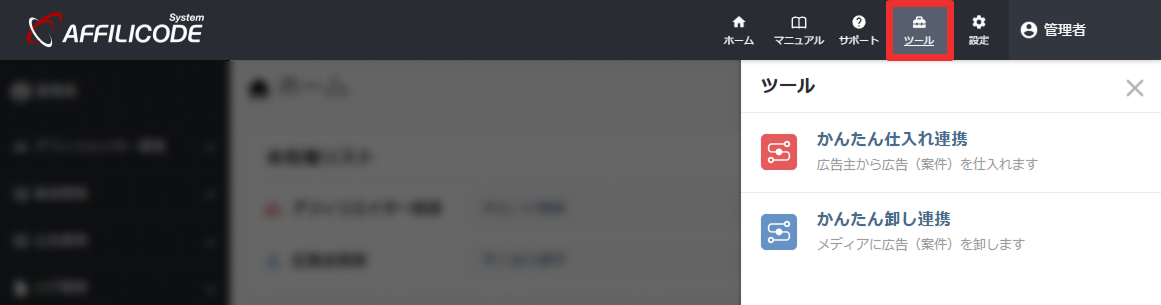
かんたん連携ツールは、ご利用中のシステムを「アフィリコード・システム」としてリスト化し、連携可能か判定しています。
運用上の都合で対象リストから除外されたい場合は、弊社までご連絡ください。
※他社が本ツールを利用した際、「対象外」システム扱いに変更
アフィリコード・システム連携|仕入れ側
広告主から広告(案件)を仕入れる場合について説明します。
1. 広告主を登録 すでに登録している場合はスキップしてください。
登録がまだの方:広告の登録2. 広告を登録 すでに登録している場合はスキップしてください。
登録がまだの方:広告の登録3. 広告素材を登録 広告素材に、広告主から共有された入稿URLを設定します。
| 遷移方法 |
|
|---|---|
| 遷移先URL |
|
| クリックID (cid) |
|
| 広告ID(p) |
|
4. ポストバックURLの取得・共有
広告主システムは、ポストバックURLに成果情報を送信します。
広告詳細画面からポストバックURLを取得して、相手に共有してください。
広告管理 > 広告一覧 > 詳細 (ポストバック連携)
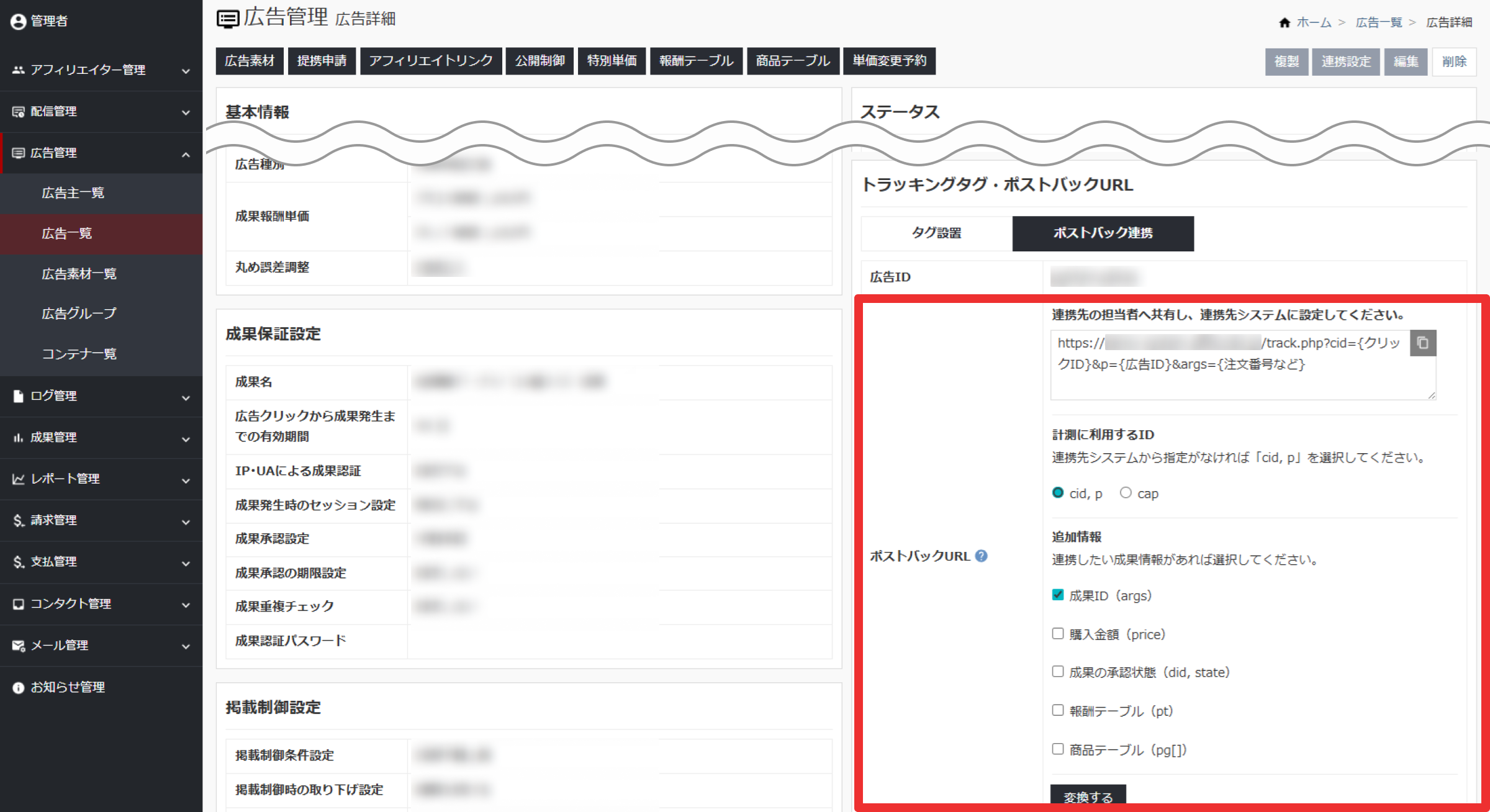
ポストバックURLのパラメータについて
広告主システムから通知してほしい内容に応じてパラメータを追加・変換してください。
| cid, p | 必須 |
|---|---|
| cap | × |
| args |
|
| did, state |
|
| price |
|
| pt |
|
| pg |
|
5. アフィリエイトリンクの取得 連携テストをするためにアフィリエイトリンクを取得します。
詳細 : アフィリエイトリンク6. 連携テスト
広告主側の連携設定が完了していることを確認してください。
お互いの連携設定が完了していた場合、「5.」で取得したアフィリエイトリンクからテストをしてください。
→ テスト方法
アフィリコード・システム連携|卸し側
メディアへ広告(案件)を卸す場合について説明します。
- 連携する広告の成果計測が成功している
- 連携するアフィリエイターとメディアの登録が完了している
- 連携相手(以下、メディア)から、ポストバックURLが共有されている
3. ポストバック設定 成果発生時、メディアシステムに成果情報を送信するための設定です。
アフィリエイター管理 > メディア一覧 > 連携設定 > ポストバック
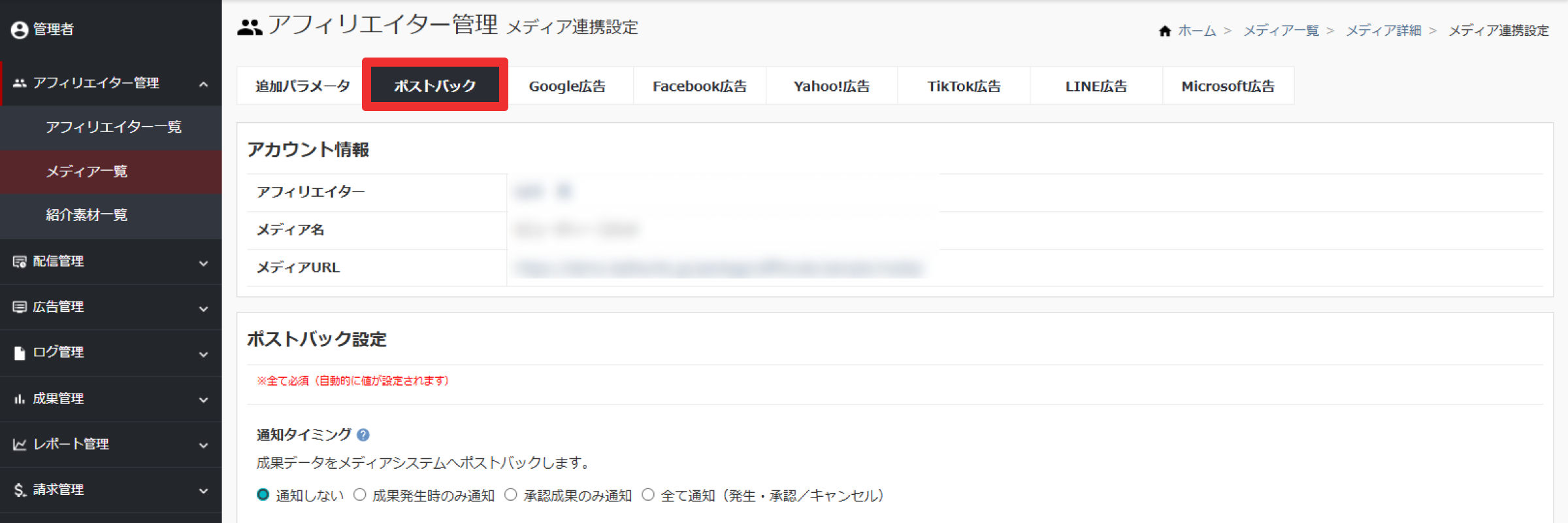
以下は、よく利用される基本設定(※例)です。
| 通知タイミング | 全て通知 |
|---|---|
| 成果の承認状態による通知先設定 | 利用しない |
| ポストバックURL |
|
| 通知タイミング | 成果発生時のみ通知 |
|---|---|
| 成果の承認状態による通知先設定 | 利用しない |
| ポストバックURL | https://メディアシステムのドメイン/track.php?cid=[pbid]&p=[kbp1]&args=[args]&price=[price] |
4. アフィリエイトリンクの取得・共有 広告詳細画面からアフィリエイトリンクを取得して、入稿URLとしてメディアに共有してください。
詳細 : アフィリエイトリンク5. 連携テスト
メディアシステムで設定が完了しているかを確認してください。
設定の完了が確認できたら、メディアシステムのアフィリエイトリンクからテストをしてください。
アフィリコード・システム連携|連携テスト
お互いの連携設定が完了したあとの連携テストについて説明します。
必ず、 仕入れ側システムのアフィリエイトリンクからテストをしてください。
- 卸し側システムで、キックバック設定が完了している
- 仕入れ側システムで、広告・広告素材の設定が完了している
- 仕入れ側システムの、テスト用アフィリエイトリンクを用意している
2. チェックログを確認する
ログ管理 > チェックログ で計測IDを確認できます。
ログ詳細ページの管理画面のURLをテスト記録として残すことを推奨します。
卸し側は、ログ詳細の「追加パラメータ情報」を確認してください。
仕入れ側の計測IDが保存されていれば、クリック段階での連携は成功です。
3. 成果地点までテストを進める 万が一、成果が発生しなかった場合に備えて「成果地点の到達日時」の記録を推奨します。
4. 成果地点に到達したら- 卸し側:【成果管理 > 成果報酬一覧】で、成果の発生を確認してください
- 仕入れ側:【ログ管理 > ト��ラッキングログ】で、成果の発生を確認してください